在局域网中,我们经常需要访问共享文件服务器上的共享文件,访问共享文件通常需要在地址栏输入IP地址,然后输入服务器的登录账户和密码才可以。
但是这种操作比较繁琐,对于一些不太懂技术的人员操作起来也比较吃力。因此,我们可以映射网络驱动器、映射共享文件夹到本地磁盘的方式来访问共享文件。具体如何实现呢?
设置方法如下:
首先,我们需要在开始-运行输入共享文件服务器的IP地址,然后回车,即可出现登录服务器的账号密码框,然后这里输入账户和密码即可登录服务器。如下图:
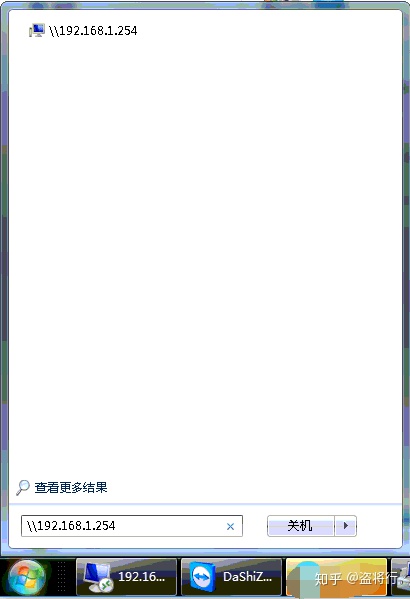
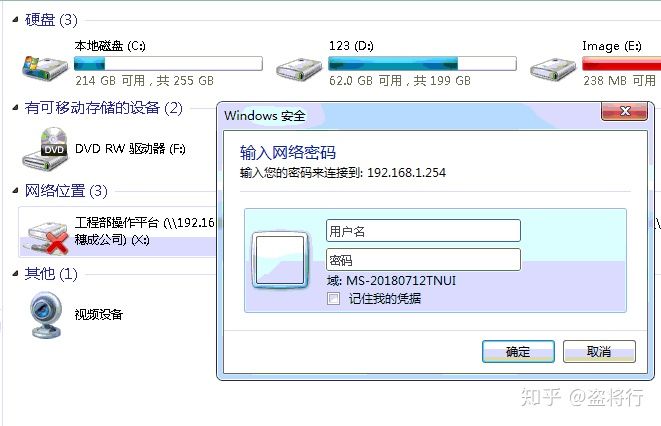
输入之后就可以看到共享文件列表,如下图:
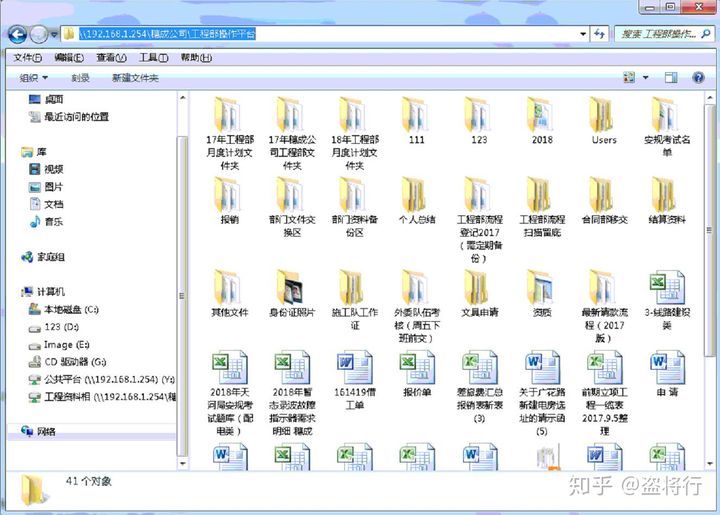
然后,我们复制共享文件的路径,并点击“工具”-“映射网络驱动器”,如下图:
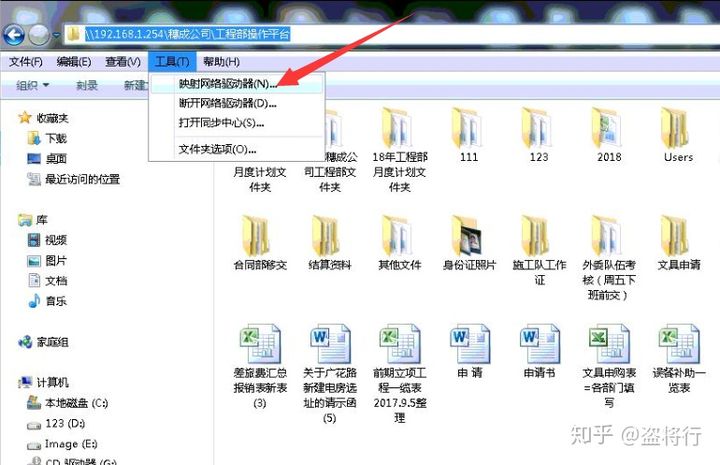
然后粘贴到映射路径即可,如下图:
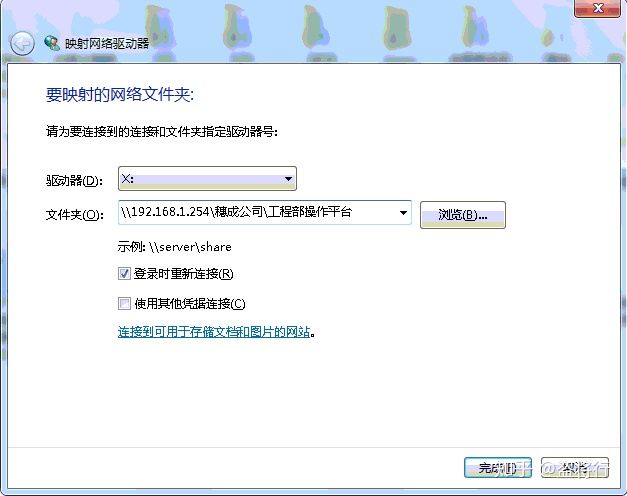
然后即可在本地磁盘看到映射到本地的驱动器了,如下图:
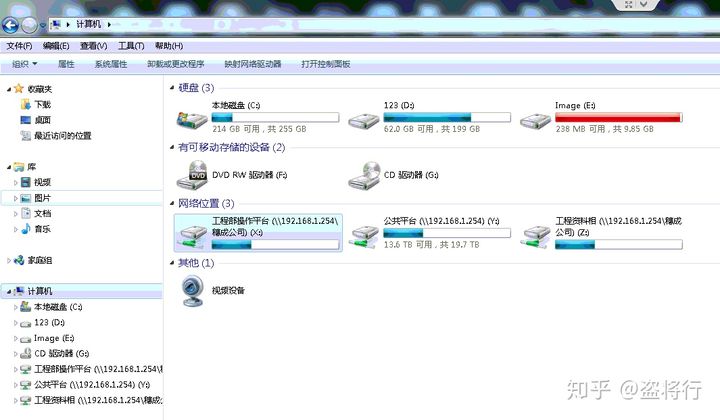
同时,如果您在输入服务器账号和密码的时候,没有勾选“记住凭据”,则下一次重启电脑之后这里映射的驱动器会显示红色的叉号,然后双击输入账户和密码后就可以重新连接;如果不想每次都都输入账户和密码,则可以勾选“记住凭据”,则以后就不需要输入账户和密码了,每次开机后操作系统将自动连接。
这样设置之后,就可以极为方便地访问服务器共享文件了。




